Аутор:
Louise Ward
Датум Стварања:
4 Фебруар 2021
Ажурирати Датум:
26 Јуни 2024

Садржај
Нет Сенд је алатка за командну линију у оперативном систему Виндовс КСП која се користи за слање порука другим корисницима и рачунарима у локалној мрежи. У оперативном систему Виндовс Виста, Нет Сенд је замењен алатком за командну линију са сличном синтаксом и функцијом мсг.еке. Нет Сенд не може да шаље поруке са рачунара са оперативним системом Виндовс КСП на рачунар који користи новију верзију оперативног система Виндовс.
Кораци
Метод 1 од 2: У оперативном систему Виндовс КСП
Отворите командну линију. Команду можете користити за слање порука на друге рачунаре у мрежи. Ова наредба се уноси кроз Цомманд Промпт. Можете отворити Цомманд Промпт у менију Старт или притиснути ⊞ Победи+Р. затим унесите "цмд".
- Ако користите Виндовс Виста, 7, 8, 8.1 или 10, погледајте следећи одељак. Команда више није интегрисана у Виндовс Виста или новије верзије и замењена је командом са сличном функционалношћу.

Покрените команду. Увоз нет сенд затим притисните свемир. Информације ће се додати на крају наредбе да би се одредио садржај и одредиште поруке.
Одредите коме ћете послати поруку. Постоји неколико различитих начина на које се можете пријавити за слање порука одређеним корисницима или читавим групама:- нет сенд име - Можете да унесете име корисника или рачунара у мрежу да бисте послали поруку одређеној публици. Ако корисничко име има размаке, приложите га под наводницима (на пример, нет сенд "Ле Тхао").
- нето слање * - Ова наредба ће слати поруке свим корисницима на тренутном домену или радној групи.
- нето слање / домен:име Ова наредба ће слати поруке људима у радној групи или одређеном домену.
- нето слање / корисници - Ова наредба ће послати поруку свим корисницима који су тренутно повезани са сервером.
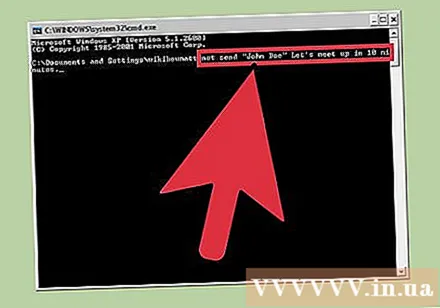
Додајте поруку. Унесите поруку коју желите да пошаљете након што наведете примаоца. Ваша порука може садржати до 128 знакова.- На пример: нет сенд "Ле Тхао" Видимо се за 10 минута.
Пошаљи поруку. Након састављања поруке притисните ↵ Ентер послати. Субјекти ће примити поруку у Виндовс дијалошком оквиру, све док су пријављени и повезани на мрежу. реклама
2. метод од 2: На оперативном систему Виндовс Виста и новијим
Проверите да ли ваша верзија оперативног система Виндовс подржава наредбу. Након заустављања интеграције наредби, Виндовс га је заменио наредбом са многим сличним функцијама. Нажалост, наредба је доступна само у Профессионал и Ентерприсе издањима Виндовс-а. Ако користите Хоме Едитион, мораћете да извршите надоградњу на Профессионал или Ентерприсе пре него што будете могли да користите команду.
- Верзију Виндовс-а коју користите можете видети притиском на ⊞ Победи+Пауза или кликните десним тастером миша на „Рачунар“ и изаберите „Својства“. Ваша верзија оперативног система Виндовс требало би да се појави под „Виндовс издање“.
Отворите командну линију. Слично томе, наредба се извршава из командне линије. Можете притиснути тастер ⊞ Победи и унесите „цмд“ да бисте отворили програм или примените друге опције у зависности од ваше тренутне верзије оперативног система Виндовс.
- Виндовс 7 и Виста - Отворите Цомманд Промпт у менију Старт.
- У оперативним системима Виндовс 8.1 и 10 - Кликните десним тастером миша на дугме Старт и одаберите „Цомманд Промпт“.
- На Виндовс 8 - Притисните ⊞ Победи+Икс затим изаберите „Цомманд Промпт“.
Покрените команду. Увоз мсг затим притисните Свемир. Затим додајте информације о одредишту, као и садржај поруке на крају команде.
Одредите ко ће примити поруку. Команда има бројне опције руте које се разликују од претходне: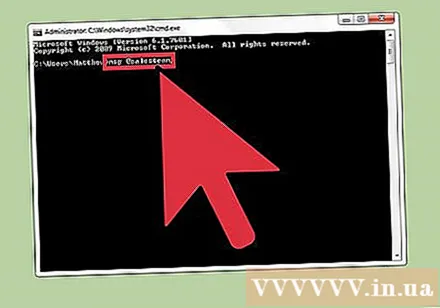
- мсг корисничко име - Унесите корисничко име у мрежу да бисте том кориснику послали поруку.
- мсг седница - Унесите име одређене сесије којој желите да пошаљете поруку.
- мсг ид сесије - Унесите број одређене сесије на коју желите да пошаљете поруку.
- мсг @назив документа - Унесите име датотеке која садржи листу корисничких имена, сесија и / или број сесија на које желите да шаљете поруке. Ово функционише са списком одељења.
- мсг * - Ова наредба ће слати поруке онима који су на серверу.
Дефинишите сервер примаоца коме желите да пошаљете поруку (опционално). Ако желите некоме да пошаљете поруку на другом серверу, унесите информације о серверу након информација о примаоцу. Ако не наведете сервер, порука ће бити послата на тренутни сервер.
- порука * / сервер:име сервера
Подесите временско ограничење (опционално). Можете додати секунде приказа за временски ограничене информације. Подешавање времена додаје се након информација о серверу (ако су доступне).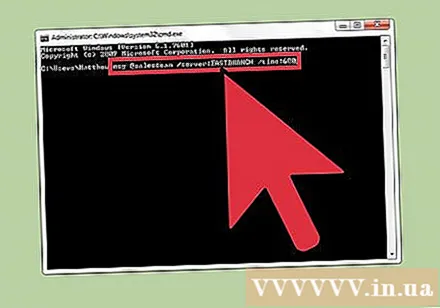
- порука * / време:секунде (пример: временско ограничење од 5 минута било би 300 секунди)
Додајте своју поруку. Након подешавања свих опција, можете додати текст поруке на крају наредбе. Такође можете притиснути ↵ Ентер Без уношења поруке, систем ће затражити да поруку унесете на свом реду.
- На пример:мсг @салестеам / сервер: ЕАСТБРАНЦХ / време: 600 Честитамо свима што сте уживали у својим детаљима!
Пошаљи поруку. Притисните ↵ Ентер да бисте послали поруку. Други корисник ће одмах примити поруку.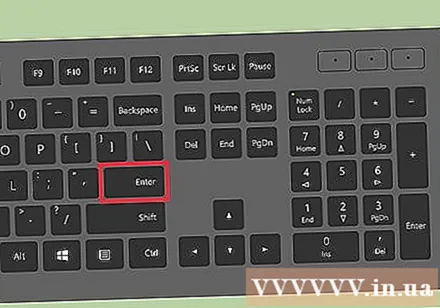
- Команда је дизајнирана за слање порука корисницима терминала, не нужно другим Виндовс рачунарима на истој мрежи.
Решавање проблема. Постоји неколико грешака на које можете наићи када користите команду:
- - Ако добијете ову поруку, то значи да верзија Виндовс-а коју користите не подржава наредбу. Морате да надоградите на професионалну верзију да бисте извршили ову наредбу.
- или - Дошло је до проблема при слању поруке. Неки корисници су решили овај проблем отварањем Уређивача регистра на рачунару примаоца (покрените „регедит“ да бисте га отворили), прешавши на путању „ХКЕИ_ЛОЦАЛ_МАЦХИНЕ СИСТЕМ ЦуррентЦонтролСет Цонтрол Терминал Сервер “и промените„ АлловРемотеРПЦ “са„ 0 “на„ 1 “.



